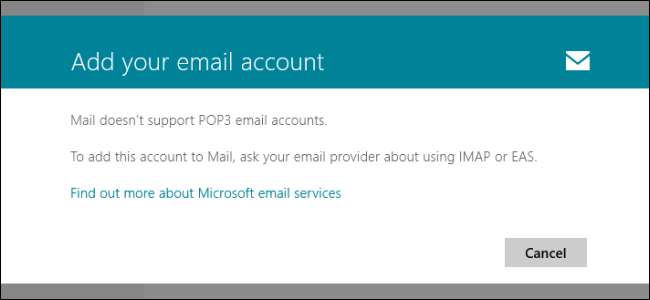
O aplicativo Mail incluído no Windows 8 oferece suporte apenas a contas IMAP, Exchange, Hotmail / Outlook.com e Gmail. O Mail oferece o POP3 como uma opção ao configurar a conta - mas se você selecionar POP3, será informado de que o Mail não oferece suporte ao POP.
Para usar o aplicativo Mail com uma conta de e-mail POP3, oferecendo recursos como notificações de e-mail ao vivo e uma interface amigável ao toque para ler seu e-mail, há um truque que você pode usar.
Use Outlook.com ou Gmail
Embora o Mail em si não seja compatível com contas POP3, ele oferece suporte para contas Outlook.com e Gmail. Tanto o Outlook.com quanto o Gmail possuem um recurso integrado que busca e-mails de um servidor POP3 e os armazena na caixa de entrada de seu webmail. Se você configurar um desses serviços para acessar sua conta POP3, poderá adicionar a conta de webmail ao aplicativo Mail.
Para começar, visite Outlook.com ou Gmail e crie uma conta, se ainda não tiver uma. Faça login em sua conta, clique no ícone de engrenagem no canto superior direito do Outlook.com ou Gmail e selecione a opção Configurações.
No Outlook.com, clique no Envio / recebimento de e-mail de outras contas ligação.
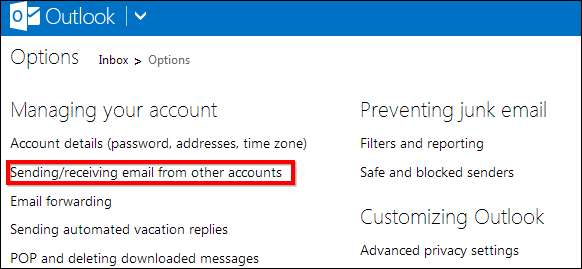
No Gmail, clique no Contas e importação aba.
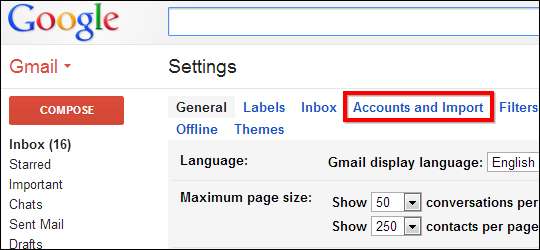
No Outlook.com, clique no Adicionar uma conta de e-mail ligação.
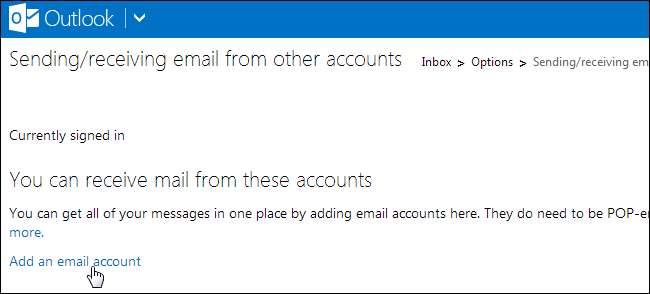
No Gmail, clique no Adicione uma conta de e-mail POP3 que você possui ligação.
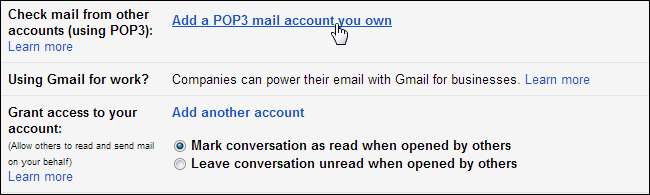
Continue em qualquer um dos processos e adicione os detalhes da sua conta POP3 como se os estivesse adicionando ao próprio aplicativo Mail. Você precisará saber seu endereço de e-mail, senha, endereço do servidor POP3 e a porta que ele usa. Depois que você terminar, o Outlook.com ou o Gmail buscará automaticamente o novo e-mail e o colocará na sua caixa de entrada do webmail.

Adicione sua conta Outlook.com ou Gmail
Volte para o aplicativo Windows 8 Mail e abra o botão Configurações. Você pode fazer isso pressionando a tecla Windows + I ou deslizando da direita e tocando em Configurações. Selecione a opção Contas e toque ou clique em Adicionar uma conta.
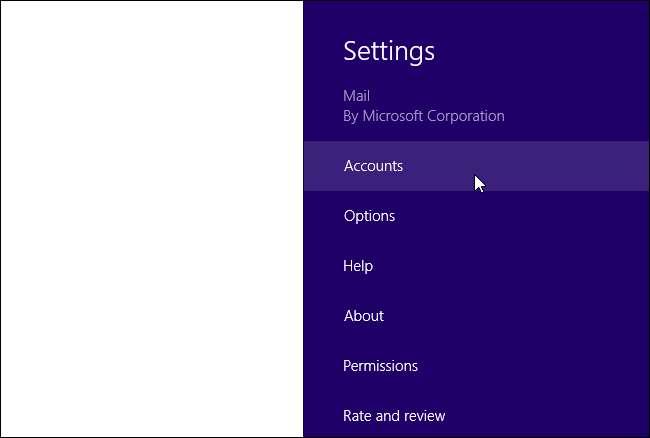
Selecione Outlook ou Google - qualquer tipo de conta que você usou acima - e faça login na conta com seu nome de usuário e senha.
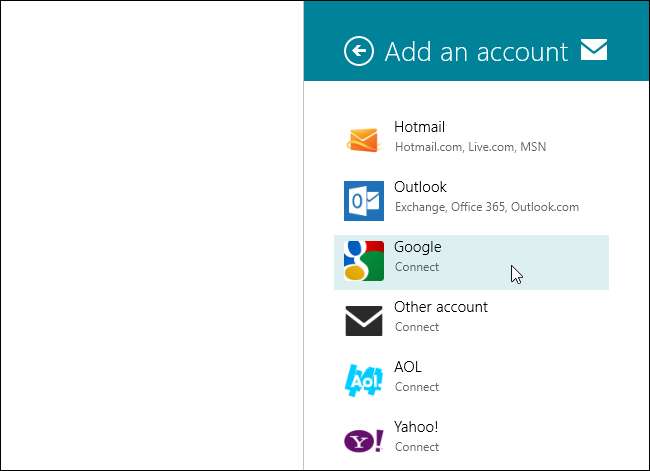
O aplicativo Mail agora exibirá o e-mail de sua conta POP3, que é obtido por suas contas do Outlook ou Gmail. Você verá novos e-mails aparecerem na tela inicial.
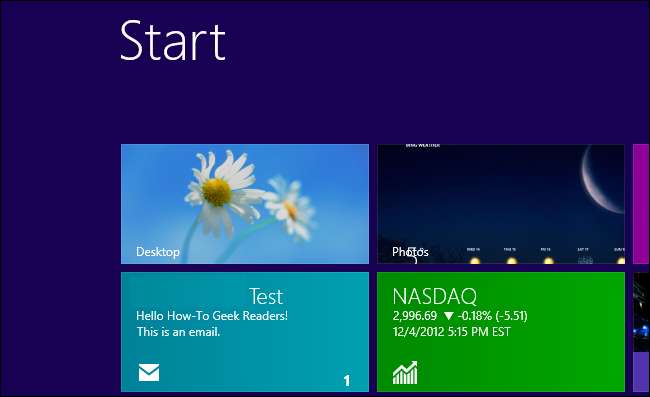
Enviando email
Infelizmente, esta solução não oferece nenhuma maneira de enviar e-mail do endereço POP3. Os servidores POP3 geralmente são emparelhados com servidores SMTP. Em um programa de e-mail de desktop normal, você pode adicionar o servidor SMTP para enviar e-mail de saída do endereço de sua conta de e-mail. Você pode enviar e-mails de sua conta POP3 do Outlook.com ou da interface do Gmail - mas não de dentro do aplicativo Mail.
Para contornar isso, você pode ler seu e-mail no aplicativo Mail moderno e usar uma interface separada para responder e enviar e-mails - um programa de e-mail de desktop como Outlook ou Outlook.com ou sites do Gmail.
Você também pode responder às pessoas de dentro do aplicativo Mail - os destinatários verão o e-mail como vindo de seu endereço de e-mail @ outlook.com ou @ gmail.com. Certifique-se de que eles esperam e-mails vindos desse endereço.
O aplicativo Mail pode ser engenhoso, mas a omissão de POP3 pode ser um obstáculo para algumas pessoas - IMAP e Exchange Active Sync (EAS) podem ser o futuro, mas isso é um pequeno consolo para pessoas com contas POP3 no presente.
Esta não é uma solução ideal - mas é o melhor que podemos fazer com o aplicativo Windows 8 Mail. No longo prazo, provavelmente veremos aplicativos de e-mail compatíveis com POP3 na Windows Store.







